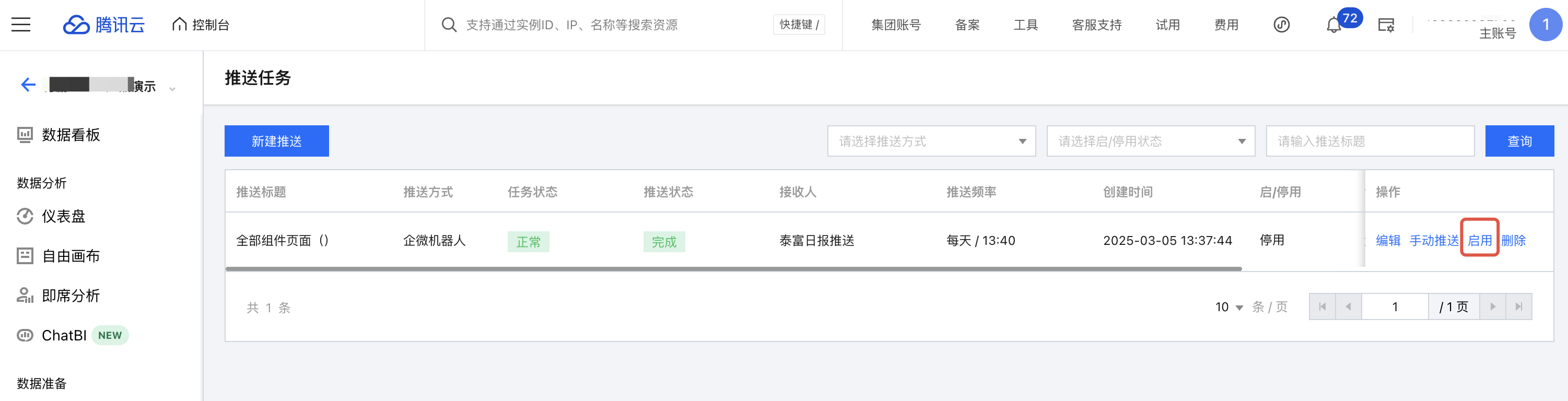说明:
1. 机器人推送为广播订阅方式,任何订阅了该机器人的群都会收到推送,请注意数据安全,如有必要请限定群机器人的添加权限;
2. 如需要做定向推送到企微用户,请使用企微应用推送
3. 如推送任务连续执行失败三次(如任务为每日10点推送,则连续三天10点推送失败),则系统自动将停止该任务,用户可以通过再次编辑任务或者启用任务来重新启动。
报表制作完成后,您可以根据需要定制推送计划,通过机器人(webhook)推送获取定期的报告。
本文介绍以下操作:
机器人推送配置
测试推送
手动补推
查看推送记录
启/停用任务
机器人推送配置
企微机器人和钉钉机器人配置一致,以下以企微机器人为例说明配置方式:
1. 进入项目管理 > 某项目 > 推送任务 > 新建推送:
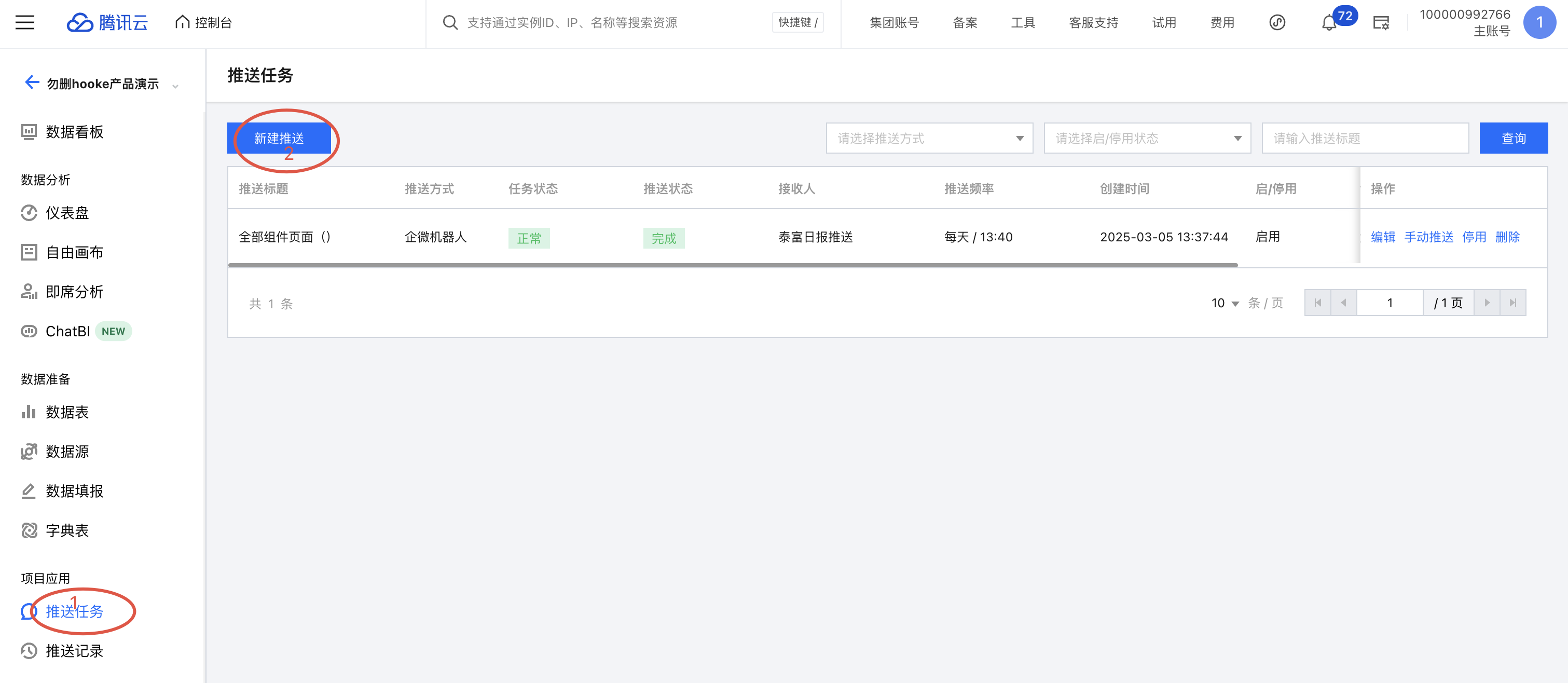
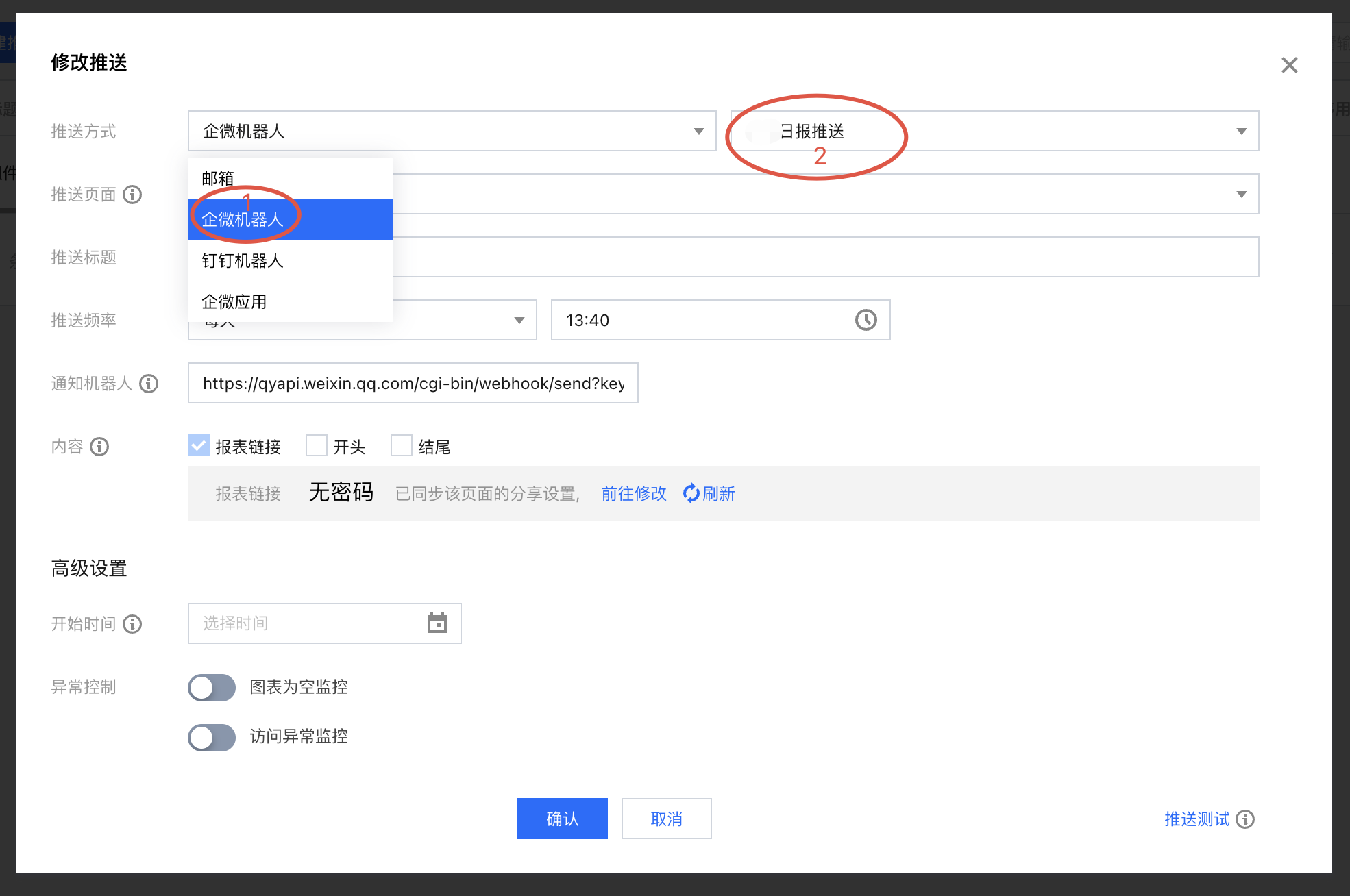
3. 其他推送配置:
配置项 | 配置说明 | 备注 |
推送页面 | 选择需要推送的页面对象 | 推送前该页面需要发布,以便被访问 |
推送频率 | 设置定时推送任务的频率 | - |
通知机器人 | 用于测试及告警信息接收,可输入群机器人地址(为阻止误操作,这里只允许输入,不允许选择机器人) | 建议不要和正式推送机器人同一地址 |
内容 | 包含开头、结尾及分享链接 | 如推送页面没有开启报表分享,需要去打开分享 |
高级设置-开始时间 | 选择首次开始推送执行的日期 | 例如,当前设置后,下周一开始第一次推送 |
高级设置-异常控制-为空监控 | 设置图表为空处理方式,包含以下可配置项: 1、为空范围:包含全部为空和部分图表为空 2、如果为空的处理:可选暂停当次推送(取消勾选会忽略为空,直接推送) 及 发送告警(勾选后为空时会发送告警给通知机器人) | 可同时选择 告警 和 暂停推送 |
高级设置-异常控制-访问异常监控 | 设置图表访问报错时的处理方式,包含以下可配置项: 1、异常范围:包含全部图表异常和部分图表异常 2、出现异常的处理:可选暂停当次推送(取消勾选会忽略异常,直接推送) 及 发送告警(勾选后为空时会发送告警给通知机器人) | 可同时选择 告警 和 暂停推送 |
测试推送
在正式推送之前,有必要做个推送测试,以校验内容是否正确。
推送测试前,必须填写接收测试消息的机器人地址,建议不要和正式推送的机器人使用一个,以免打扰正式推送对象。
1. 单击推送测试发起消息推送:
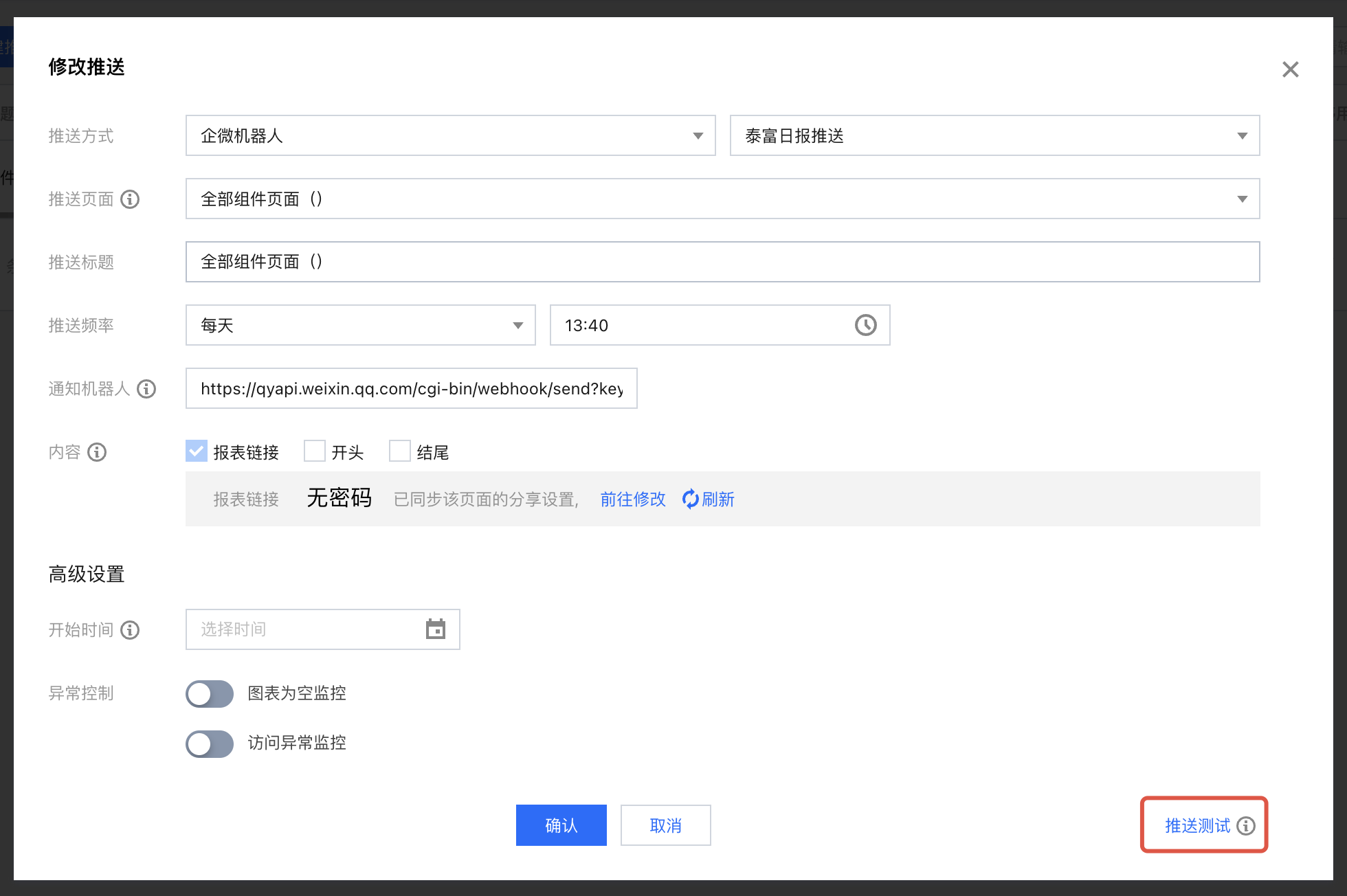
2. 确保接收到消息,以企微为例,将收到如下消息,即为推送成功!
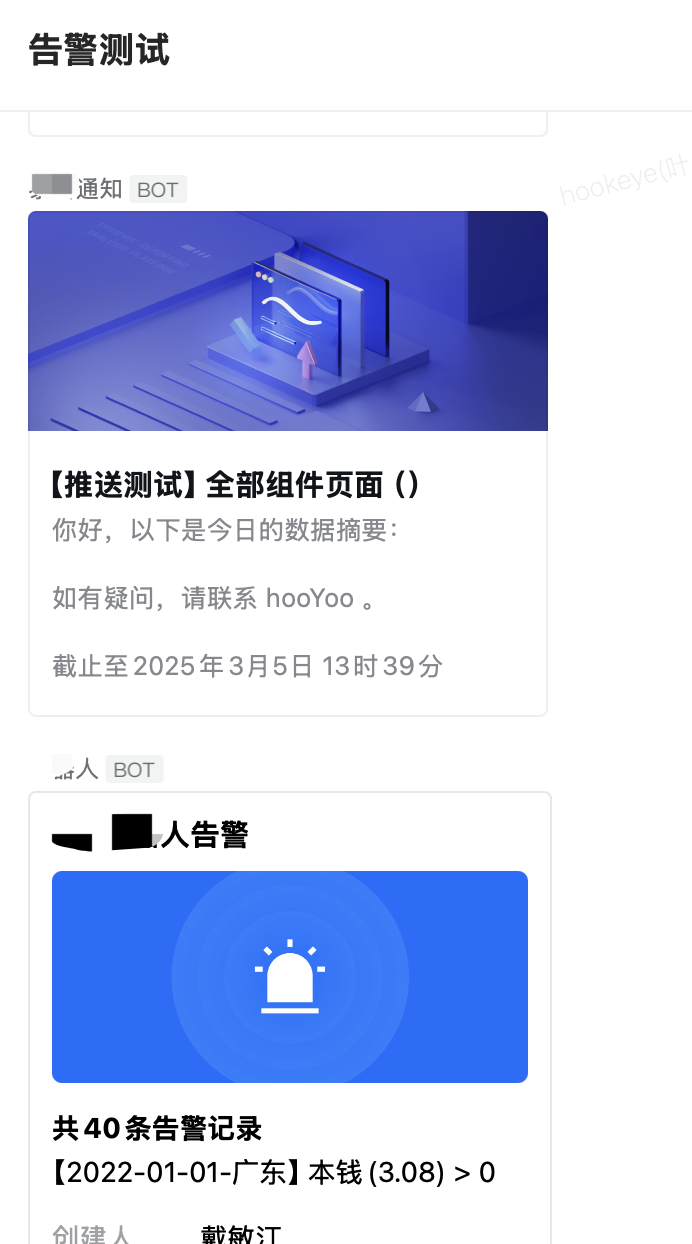
手动补推
部分场景可能导致暂停推送(如访问异常导致暂停推送),这个时候,用户可以手动进行补推。
1. 在列表中,选择手动推送,则可以发起一次推送,内容和推送对象和定时推送一致:
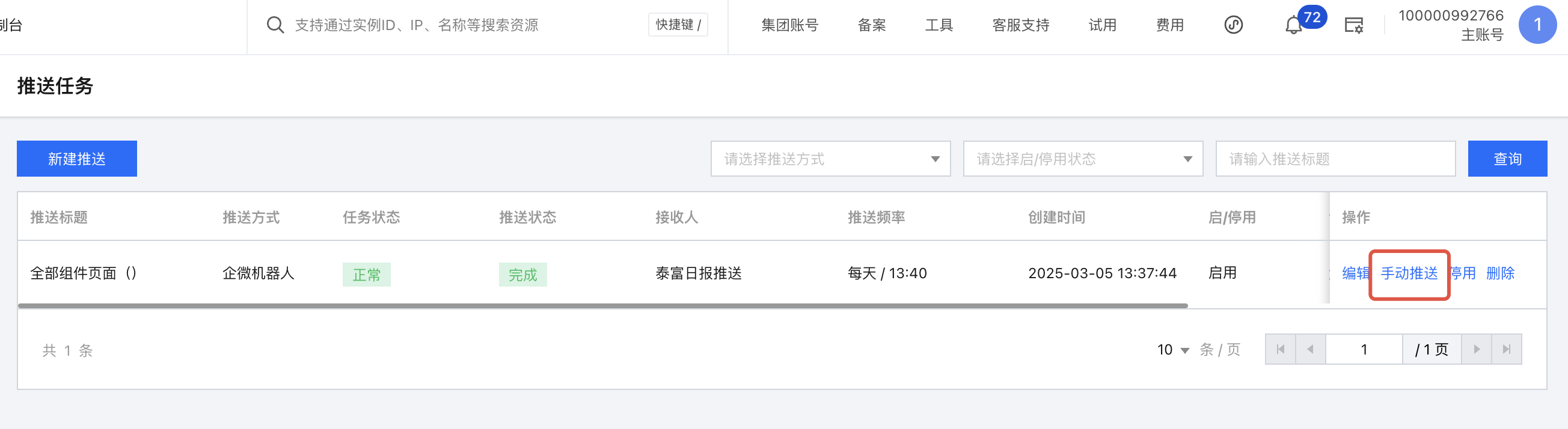
2. 在二次确认弹窗中,单击确定开始推送:
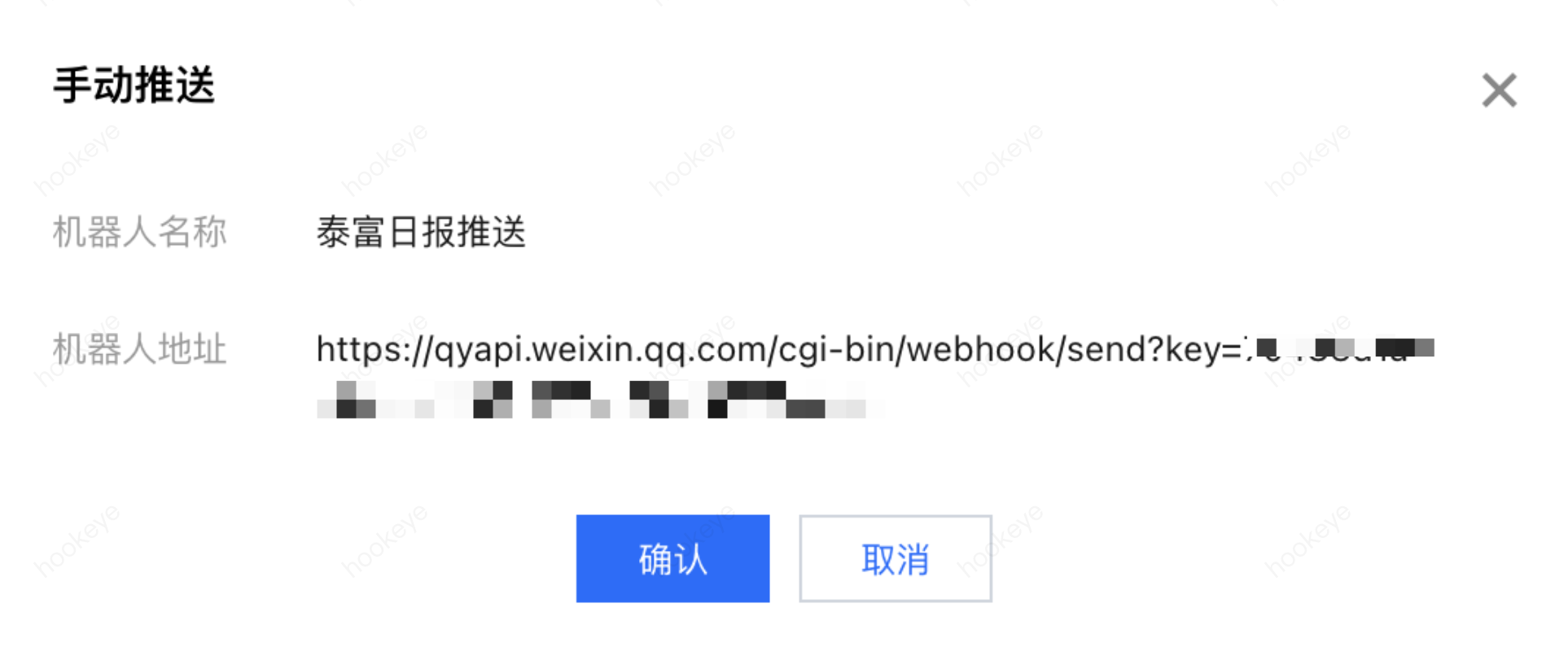
注意:
手动推送会触发即时发送,而不是按照任务里的定时时间,因此请确认需要即时发送后再手动推送。
查看推送记录
用户可以在 推送记录 里查询当前项目已推送的情况。
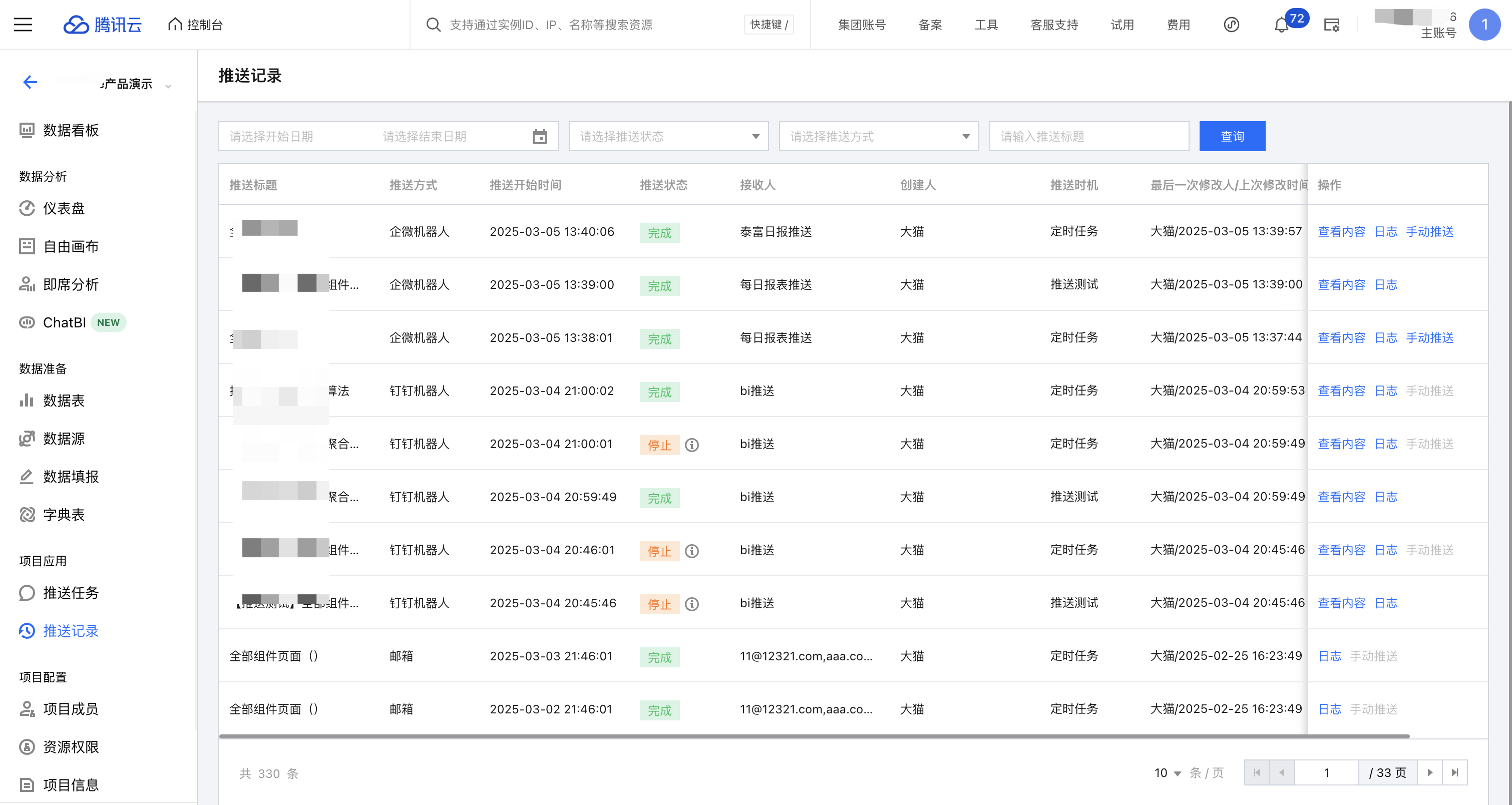
单击查看内容,可以查看本次推送的内容:
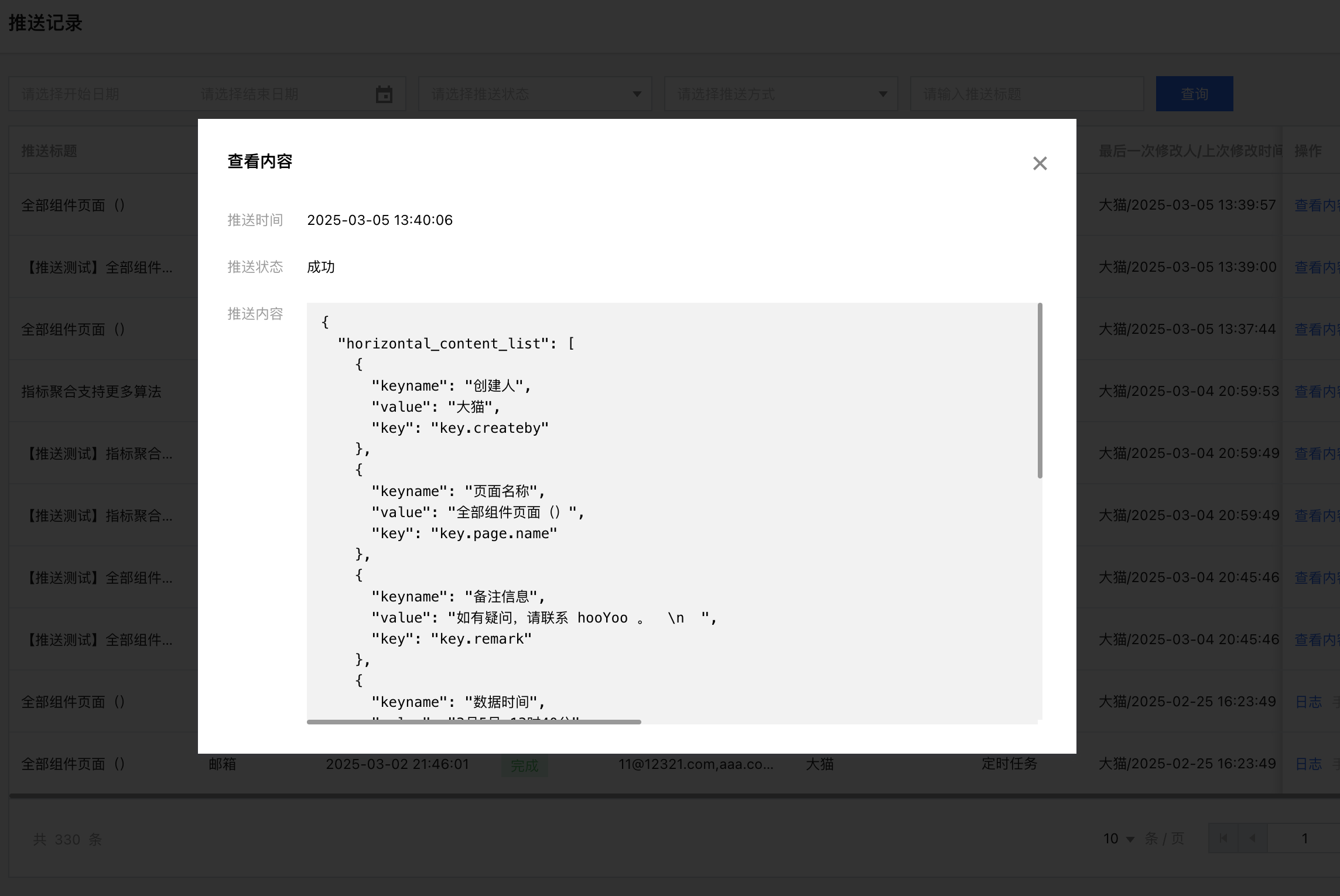
单击日志,可查看本次推送的日志信息:
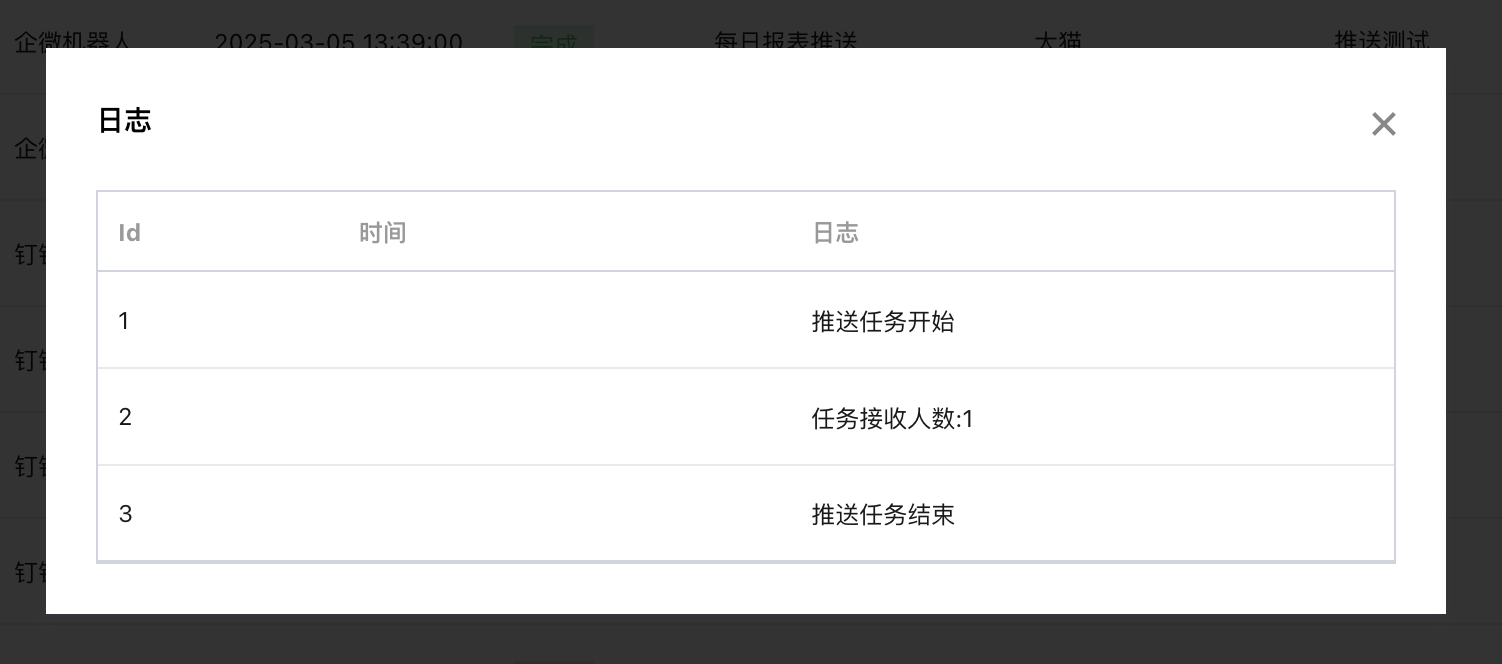
启/停用任务
在某些情况下,需要暂时停用任务,不推送;待调整完后,又需要重新启用任务,继续推送。通过以下步骤可对任务灵活管理:
1. 在任务列表中,单击停用可以对启用的任务进行暂停:
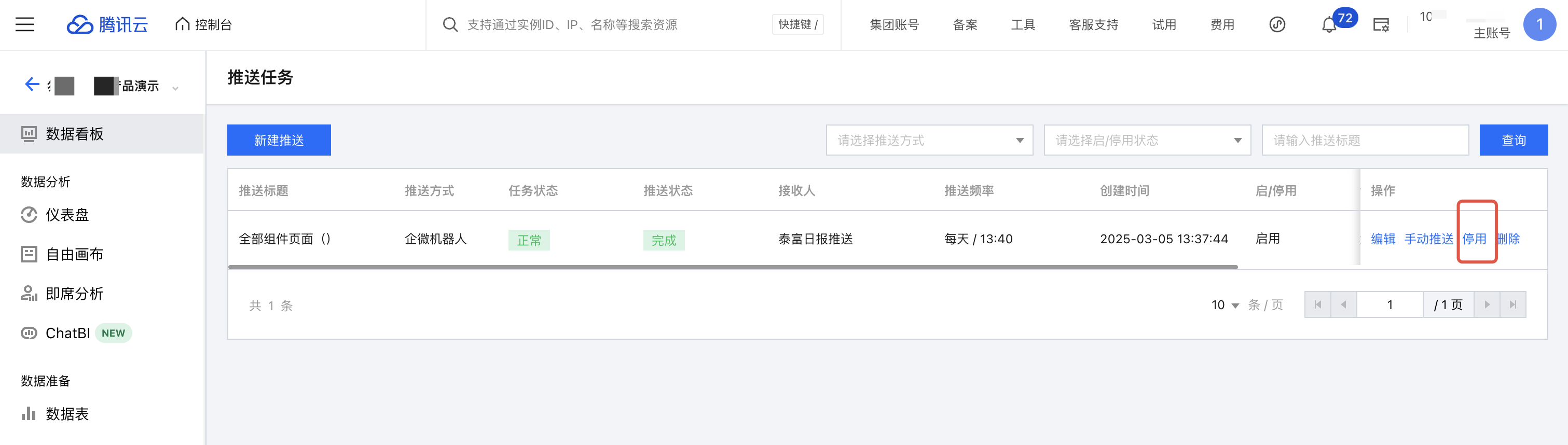
2. 在弹出的二次确认弹层中,单击确认继续停用:
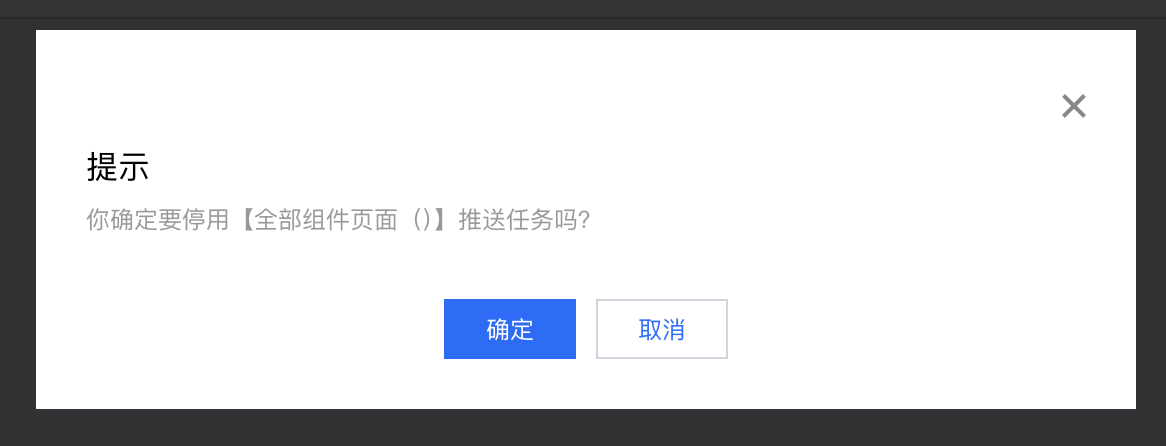
3. 在停用状态下,用户也可以操作启用 ,使之恢复启用状态: